Windows10系统不能关机的解决方法
1、Windows10系统不能关机的解决方法
步骤:
左键双击控制面板(控制面板已放到桌面),再左键双击:电源选项;
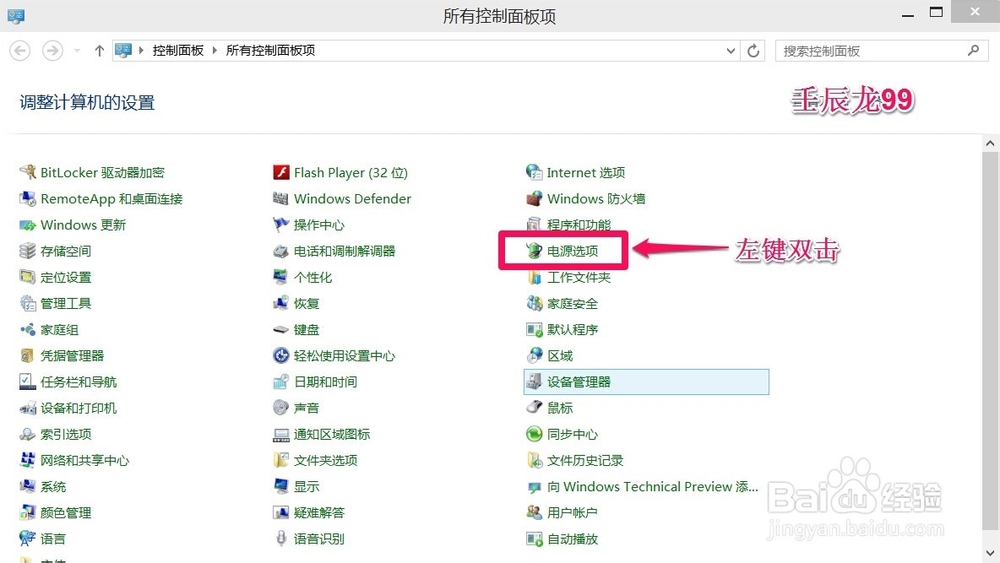
2、在打开的电源选项窗口,左键点击:选择电源按纽的功能,打开系统设置;
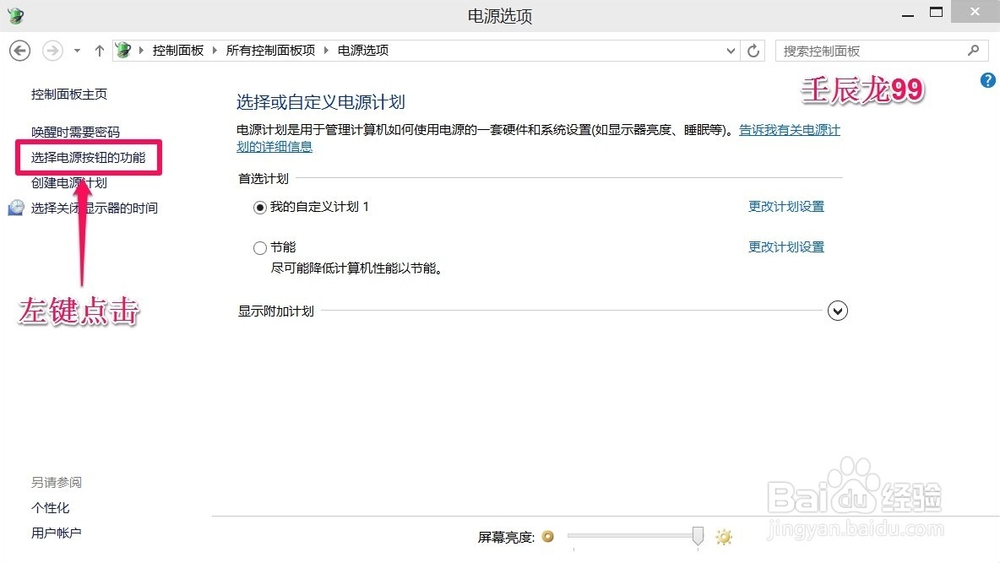
3、在系统设置窗口,我们左键点击:更改当前不可用的设置;
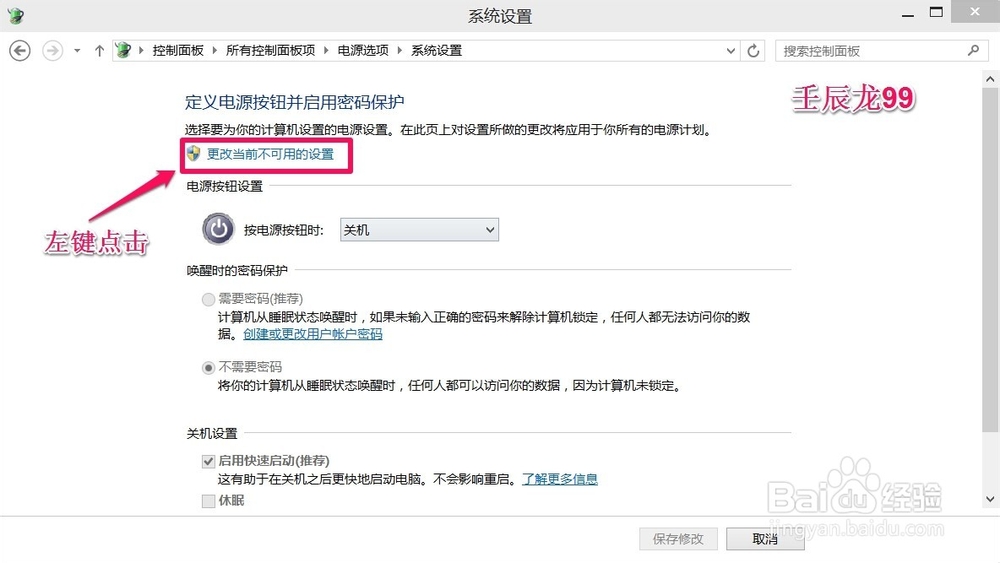
4、下拉右侧滑条,找到关机设置,左键点击:启用快速启动去掉前面小方框内的勾;
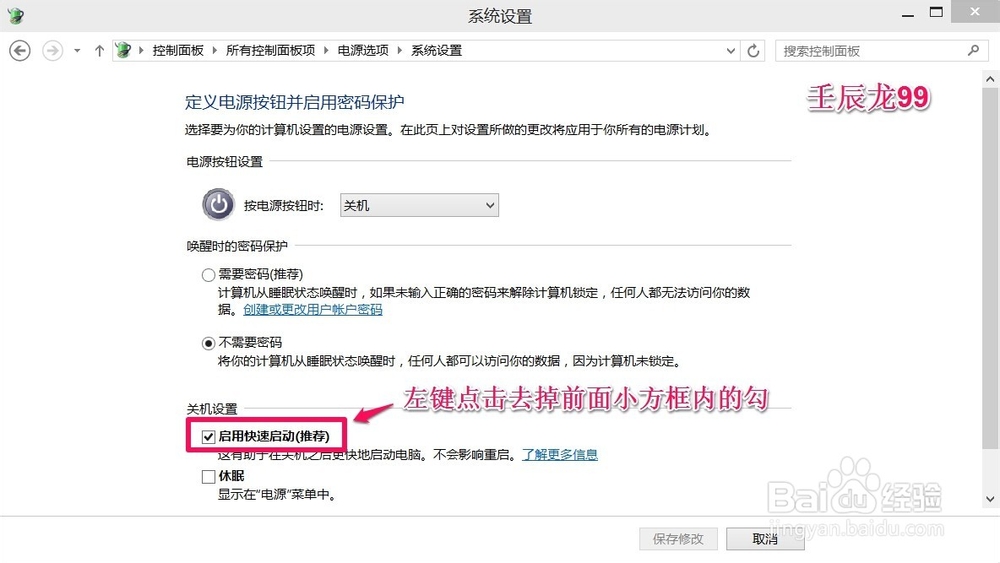
5、再点击:保存修改;
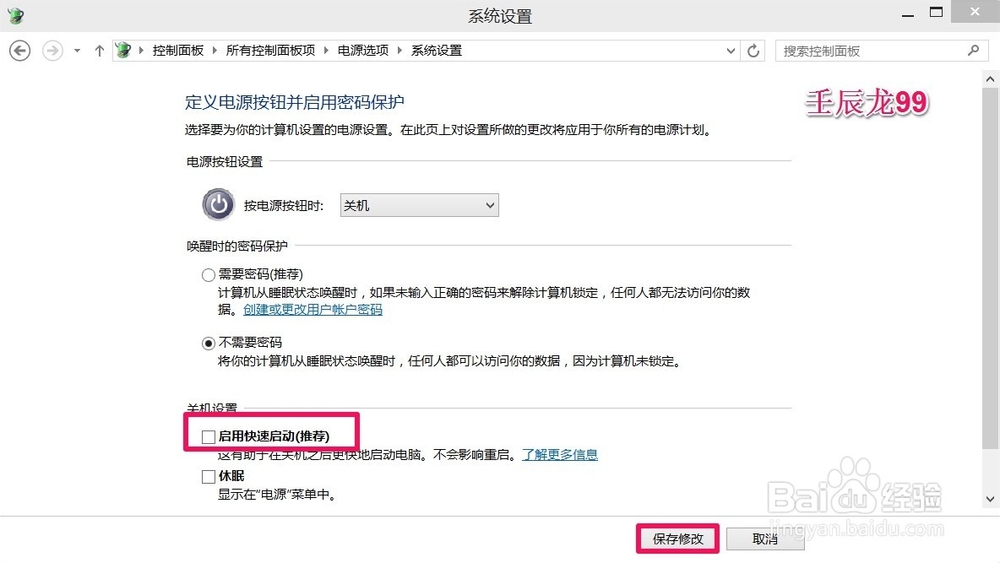
6、点击开始,左键点击:关机选项 - 关机,计算机可以顺利关机。
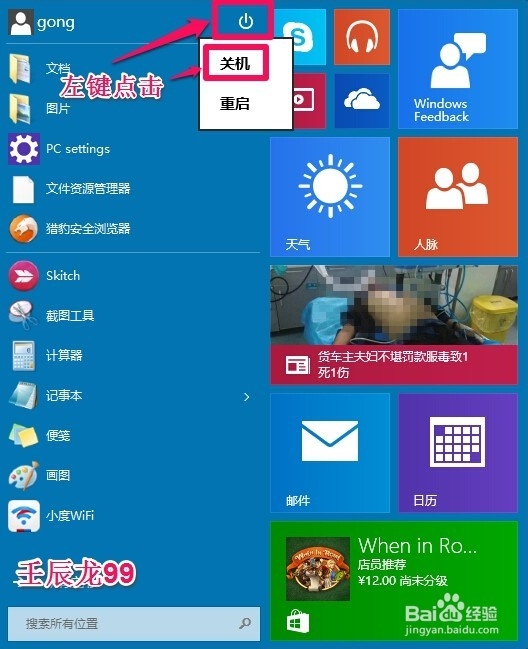
7、设置了能够顺利关机后,我们再开机,在系统设置窗口,左键点击:启用快速启动,在前面小方框内打上勾(不影响关机),再点击保存修改。
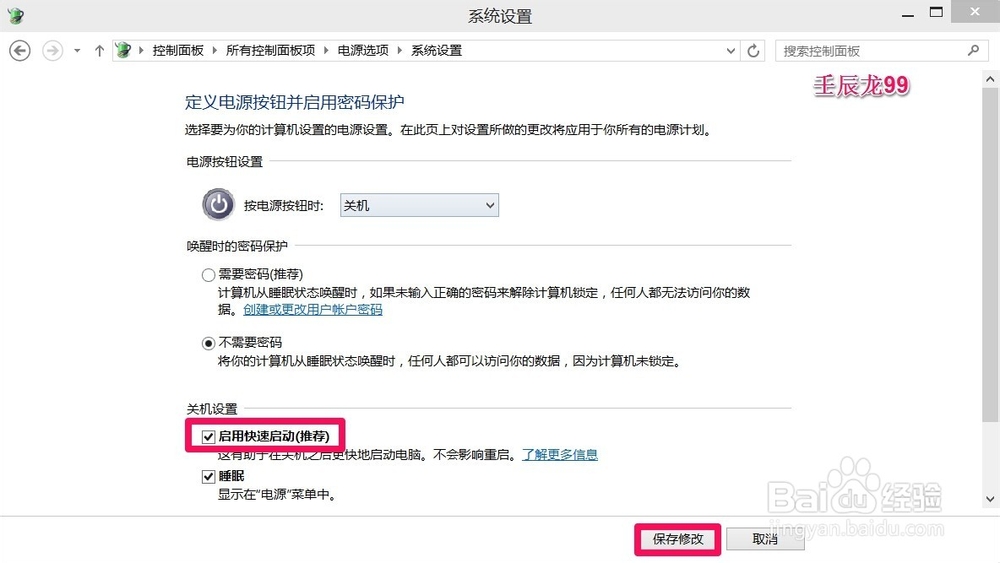
8、上述即:Windows10系统不能关机的解决方法,供新安装Windows10系统的朋友们参考和使用。
声明:本网站引用、摘录或转载内容仅供网站访问者交流或参考,不代表本站立场,如存在版权或非法内容,请联系站长删除,联系邮箱:site.kefu@qq.com。